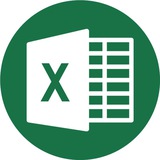This media is not supported in your browser
VIEW IN TELEGRAM
Нам очень часто задают вопрос о фиксации времени заполнения какой-то ячейки заданного столбца. Как сделать так, чтобы при внесении данных в соседнем столбце автоматом проставлялось время редактирования ячейки. Такая задача решается с помощью небольшого макроса, который помещается в модуль нужного рабочего листа и срабатывает при изменении ячеек.
В макросе обычно указывают диапазон, изменение которого надо контролировать, а также ячейку, куда надо вносить время (она чаще всего указывается как смещение от измененной ячейки на какое-то количество строк и столбцов).
После создания макроса не забудьте сохранить файл в формате Книга Excel с поддержкой макросов или Двоичная книга Excel.
👉 @Excel_lifehack
В макросе обычно указывают диапазон, изменение которого надо контролировать, а также ячейку, куда надо вносить время (она чаще всего указывается как смещение от измененной ячейки на какое-то количество строк и столбцов).
После создания макроса не забудьте сохранить файл в формате Книга Excel с поддержкой макросов или Двоичная книга Excel.
👉 @Excel_lifehack
👍12❤1🔥1
Как скрыть формулу в ячейке?
Для этого выделяем нужную ячейку, нажимаем правой кнопкой мыши и выбираем пункт Формат ячеек.
Затем в всплывающем диалоговом окне во вкладке Защита проставляем галочку возле Скрыть формулы и жмем ОК.
Чтобы изменения вступили в силу, необходимо также установить защиту на сам лист (вкладка Рецензирование, группа Изменения, кнопка Защитить лист).
👉 @Excel_lifehack
Для этого выделяем нужную ячейку, нажимаем правой кнопкой мыши и выбираем пункт Формат ячеек.
Затем в всплывающем диалоговом окне во вкладке Защита проставляем галочку возле Скрыть формулы и жмем ОК.
Чтобы изменения вступили в силу, необходимо также установить защиту на сам лист (вкладка Рецензирование, группа Изменения, кнопка Защитить лист).
👉 @Excel_lifehack
❤6
This media is not supported in your browser
VIEW IN TELEGRAM
Задача: отсчитать от заданной даты некоторое число месяцев и найти ближайший рабочий день(с указанием дня недели). Например, найти первый рабочий Пн через 4 месяца после 30.08.2017
👉 @Excel_lifehack
👉 @Excel_lifehack
👀3🔥2👍1🥰1
This media is not supported in your browser
VIEW IN TELEGRAM
Хотите быстро рассчитать суммарные итоги по столбцам и строкам? Просто выделите ячейки самой таблицы и те ячейки, где должен разместиться результат, и нажмите {Alt} + {=}.
👉 @Excel_lifehack
👉 @Excel_lifehack
🔥8❤4
This media is not supported in your browser
VIEW IN TELEGRAM
Автозаполнение текстом
В случае заполнения ячейки текстом, автозаполнение работает как копирование. Но если при этом текст содержит числовое значение, то оно будет изменяться в направлении копирования с шагом 1:
• при копировании вниз и вправо – с плюсом;
• при копировании вверх и влево – с минусом.
👉 @Excel_lifehack
В случае заполнения ячейки текстом, автозаполнение работает как копирование. Но если при этом текст содержит числовое значение, то оно будет изменяться в направлении копирования с шагом 1:
• при копировании вниз и вправо – с плюсом;
• при копировании вверх и влево – с минусом.
👉 @Excel_lifehack
👍7❤1
This media is not supported in your browser
VIEW IN TELEGRAM
Сводные таблицы - очень полезный инструмент. С их помощью можно легко подсчитывать не только сумму или количество по каким-то срезам, но и, например, расставить рейтинги менеджеров по общей сумме заказов. Самая большая сумма - 1 место, самая маленькая - последнее.
В сводных таблицах это делается путем включения дополнительного расчёта "Сортировка от максимального к минимальному".
👉 @Excel_lifehack
В сводных таблицах это делается путем включения дополнительного расчёта "Сортировка от максимального к минимальному".
👉 @Excel_lifehack
🔥6👍2
This media is not supported in your browser
VIEW IN TELEGRAM
Одна из классических задач Excel (разделение ФИО на отдельные части), на которой обычно учатся использовать текстовые функции и команду "Текст по столбцам", в версии 2013 и более новых получила еще одно удобное и простое решение.
Теперь поделить текст на столбцы можно с помощью Мгновенного заполнения. Вводим в столбец рядом с ФИО пару примеров того, что надо извлечь, и Excel предлагает доделать работу по вводу за нас. Если мы согласны - жмем Enter и программа заполняет данные до конца столбца. Если же помощь не нужна - жмите Esc.
👉 @Excel_lifehack
Теперь поделить текст на столбцы можно с помощью Мгновенного заполнения. Вводим в столбец рядом с ФИО пару примеров того, что надо извлечь, и Excel предлагает доделать работу по вводу за нас. Если мы согласны - жмем Enter и программа заполняет данные до конца столбца. Если же помощь не нужна - жмите Esc.
👉 @Excel_lifehack
👍8❤1🔥1
This media is not supported in your browser
VIEW IN TELEGRAM
Диаграммы в Excel
Теперь рассмотрим разные способы создания диаграмм, а также их основные настройки.
Первый способ: Быстрый анализ
Начиная с версии Excel 2013 при выделенном диапазоне ячеек всегда появляется кнопка Быстрый анализ, которая содержит набор предлагаемых к построению диаграмм.
Диаграммы подбираются исходя из расположения и размера данных в таблице. Если диаграмма подходит, на нее просто достаточно кликнуть.
👉 @Excel_lifehack
Теперь рассмотрим разные способы создания диаграмм, а также их основные настройки.
Первый способ: Быстрый анализ
Начиная с версии Excel 2013 при выделенном диапазоне ячеек всегда появляется кнопка Быстрый анализ, которая содержит набор предлагаемых к построению диаграмм.
Диаграммы подбираются исходя из расположения и размера данных в таблице. Если диаграмма подходит, на нее просто достаточно кликнуть.
👉 @Excel_lifehack
❤2👍2🔥1
This media is not supported in your browser
VIEW IN TELEGRAM
Большие числа на оси графика выглядят непрезентабельно и нечитаемо. Лучшее решение - изменение цены деления в настройках формата оси. Указание цены деления рядом с осью можно отключить
👉 @Excel_lifehack
👉 @Excel_lifehack
🔥7